Виндовс оперативни систем, као и било који други ОС, испоручује са одабраним фонтом који било који програм може директно користити.
Ако желите приступ другим фонтовима, онима који не долазе уз Виндовс, прво их морате инсталирати пре него што постану доступни.
Програми вам понекад омогућавају да користите фонтове без инсталирања. Ако желите да фонтови постану доступни систем широм или их желите користити у програмима који не подржавају ову опцију, прво их морате инсталирати на Виндовс.
Напомена: Када примијените превише фонтова, можете примијетити проблеме са перформансама. Ово може бити случај ако на пример инсталирате читав низ њих са фонта ЦД-а или дистрибуције или када инсталирате програме који додају пуно фонтова у оперативни систем.
Како инсталирати и управљати фонтовима на Виндовс 10

Виндовс 10 - заправо све модерне верзије система Виндовс - подржава три главна типа формата фонтова: ТруеТипе фонтове, ОпенТипе фонтове и ПостСцрипт фонтове.
- ТруеТипе фонтови имају проширење .ттф или .ттц. Развили су их Мицрософт и Адобе крајем 80-их као конкуренција ПостСцрипт формату фонта. Понудио је ауторима већи степен контроле у погледу начина приказивања фонтова.
- Фонтови ОпенТипе имају екстензију .отф. Ово је наследник ТруеТипе формата фонтова који проширује формат додавањем структуре података за типографско понашање у формат.
- ПостСцрипт фонтови имају проширење .пфб или .пфм. Развио Адобе за професионално дигитално подешавање.
Виндовс чува све системске фонтове у директоријуму Ц: \ Виндовс \ Фонтс. Директоријум нуди преглед свих инсталираних фонтова када отворите директориј.
Инсталирање фонтова на Виндовс 10
Имате две главне опције када је у питању инсталирање фонтова на Виндовс 10 машинама. Или употребите повлачење и испуштање да бисте инсталирали фонт или мени са десним кликом.
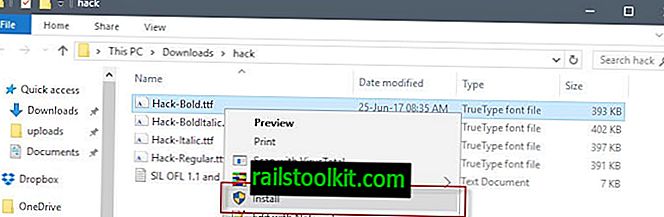
Да бисте користили мени десног клика, изаберите једну или више датотека са фонтом на систему, на пример неке које сте преузели са Интернета.
Кликните десним тастером миша на избор и из менија одаберите опцију инсталације контекстног менија.
Виндовс 10 приказује дијалог "инсталација" фонта. Фонт се додаје у Ц: \ Виндовс \ Фонтови и од тог тренутка је доступан за употребу.
Метода превлачења и испуштања је друга опција. Једноставно превуците и испустите датотеке фонтова у директоријум Ц: \ Виндовс \ Фонтс да бисте их инсталирали на систем.
Напомена : Ако је фонт већ инсталиран, приказује се промпт. можете да га замените новим фонтом или га прескочите онда када се то догоди.
Управљање фонтовима у систему Виндовс 10
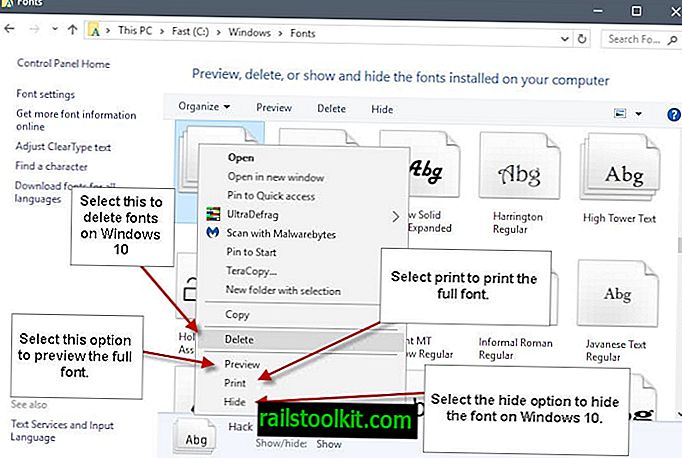
Фонтовима управљате отварањем Ц: \ Виндовс \ Фонтови у Филе Екплорер-у. Интерфејс омогућава преглед, брисање, приказивање или сакривање фонтова инсталираних на рачунару. Ево како значи свака од опција:
- Превиев фонтови - Да бисте прегледали фонтове, кликните десним тастером миша на фонт и изаберите опцију прегледа из контекстног менија.
- Брисање фонтова - Можете избрисати све фонтове осим заштићених системских фонтова. Ако покушате да избришете заштићени фонт система, појављује се промпт који вас обавештава да се заштићени системски фонтови не могу избрисати. Главни разлог за то је што ове фонтове користи Виндовс. Уклањање би могло изазвати све врсте проблема.
- Приказивање или сакривање фонтова - Можете да сакријете фонтове на Виндовс 10 и поново их прикажете. Скривени фонтови нису наведени када користите алат за бирање фонта, на пример у уређивачу слика или програму за обраду текста. Апликације које их користе интерно и даље ће имати приступ њима. Виндовс сакрива фонтове аутоматски на основу језика који се користи.
Свим опцијама можете приступити десним кликом на фонтове или одабиром фонтова и умјесто тога користећи акције везе на главној траци алата за организовање.
Виндовс 10 приказује повезане опције на бочној траци у Филе Екплорер-у. Можете да их употребите за промену подешавања фонта, прилагођавање поставки ЦлеарТипе-а, помоћу њега да пронађете одређени знак или да користите „преузми фонтове за све језике“ за преузимање фонтова за све језике које подржава Виндовс.
Имајте на уму да би ово последње могло потрајати доста времена, а то ће напунити чврсти диск с пуно фонтова.














